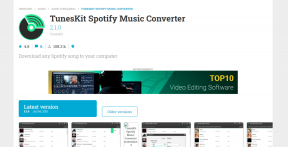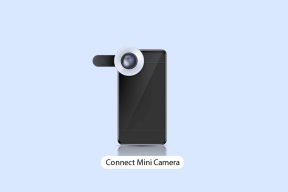Cum să descărcați în bloc imagini în Chrome
Miscellanea / / February 16, 2022

Imaginile sunt peste tot pe internet și asta este grozav. Vă puteți imagina că folosiți internetul la mijlocul anilor 90, unde era în principal doar text? Acum folosim imaginile în moduri diferite. La blogurile de instrucțiuni precum Guiding Tech, le folosim pentru a vă ghida printr-un proces tehnic. Este mult mai bine să te uiți la capturi de ecran adnotate decât să te bazezi doar pe text.
Și vine un moment în viață în care vrei să descarci și imagini. Ar putea fi din mai multe motive. Descărcarea unei singure imagini nu este mare lucru. Faceți clic dreapta, apăsați Salvează ca și ai terminat.
Dar când vorbești despre a eseu foto care ți-a plăcut fanteziei sau o listă de postere dintr-un blog de inspirație pentru design pe care vrei să le salvezi pentru inspirație, salvarea imaginilor una câte una nu va fi suficientă.
De ce ați putea dori să descărcați imagini în bloc
Pentru a începe descărcarea în bloc, iată câteva idei în care descărcarea imaginilor în bloc are sens.
- Sunteți la un blog cum se face Instructables, îl repar sau Guiding Tech și doriți să salvați capturile de ecran pentru un proces.
- Un Album imgur. Dați peste un album Imgur minunat, plin de imagini de fundal grozave sau fotografii de călătorie pe care pur și simplu nu vă puteți abține să nu le descărcați.
- Același lucru este valabil și pentru albume pe Flickr, sau orice alt site de partajare a fotografiilor.

Propriile dvs. cazuri de utilizare pot fi diferite. Gândiți-vă doar la o pagină web în care există poate o duzină sau mai multe imagini pe care doriți să le descărcați.
Cum să descărcați în bloc imagini în Chrome
Există multe extensii Chrome pentru a face acest lucru și am încercat câteva dintre ele. Cea mai bună extensie a fost numită modest Descărcător de imagini. Are deja aproximativ 250.000 de utilizatori și a fost mult mai puțin defect decât concurenții săi.
După descărcarea extensiei, accesați pagina în care sunt toate imaginile dvs. și faceți clic pe pictograma extensiei Image Downloader.

Va apărea un meniu derulant cu previzualizări ale tuturor imaginilor de pe pagină. Doar faceți clic pe imaginile pe care doriți să le descărcați și acestea vor fi evidențiate cu un chenar albastru. După ce ați făcut selecția, mergeți în partea de sus și specificați un subdosar în care doriți să fie salvate imaginile.
Sfat pro: Utilizați glisoarele pentru a seta înălțimea și lățimea minime. Setarea lățimii la aproximativ 400 px înseamnă că scapi de elementele suplimentare ale site-ului web, cum ar fi pictogramele și alte pufuri străine.
Abordarea subdosarului este excelentă pentru gestionarea imaginilor. Este mai bine să aruncați toate imaginile direct în folderul de descărcări.
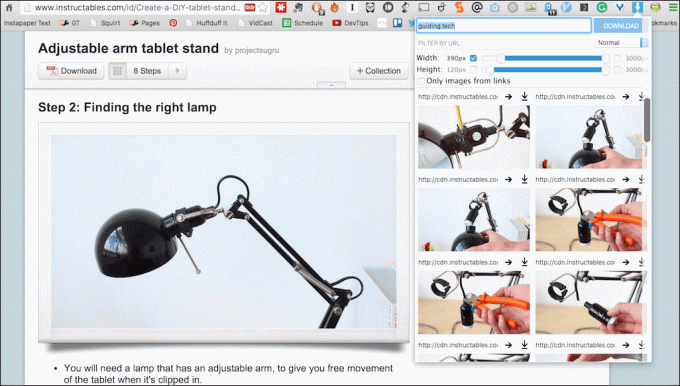
Apoi, faceți clic pe Descarca butonul și exact așa toate imaginile vor începe descărcarea și vor apărea în folderul pe care l-ați specificat.
Alternativă: descărcare în bloc de imagini (ZIG)
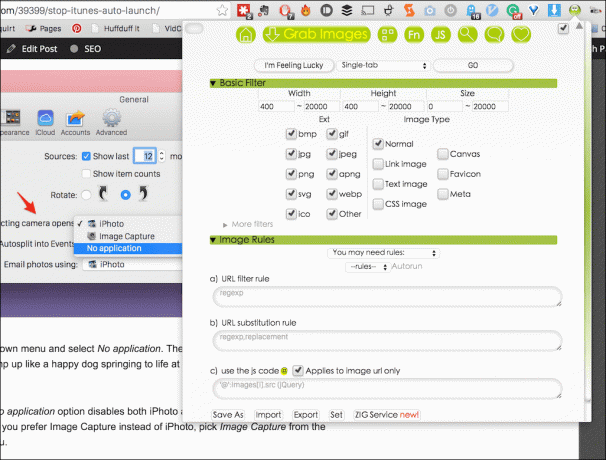
Descărcare în bloc de imagini (ZIG) este o altă extensie bună de descărcare în bloc, cu multe caracteristici suplimentare.
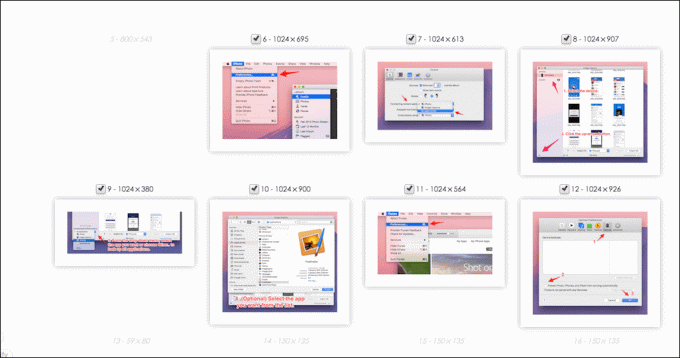
ZIG facilitează specificarea regulilor pentru rezoluția imaginilor (pe care Image Downloader o acceptă și), tipul imaginii, imaginile legate și multe altele. Interfața de utilizare nu este la fel de concisă sau intuitivă precum Image Downloader, dar din punct de vedere al caracteristicilor, cred că ZIG are mâna de sus.
Ce vei descărca în bloc?
Acum că aveți puterea de a descărca mult de imagini dintr-o pagină web dintr-o dată, cum plănuiți să o utilizați? În mod responsabil? Pentru bine sau pentru rău? Un pic din ambele? Anunțați-ne în comentariile de mai jos.
Ultima actualizare pe 02 februarie 2022
Articolul de mai sus poate conține link-uri afiliate care ajută la sprijinirea Guiding Tech. Cu toate acestea, nu afectează integritatea noastră editorială. Conținutul rămâne imparțial și autentic.